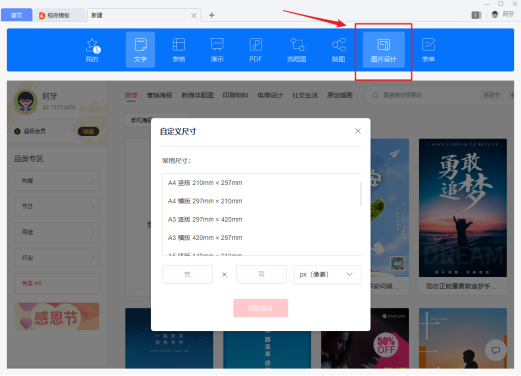本教程适用版本:WPS 365 点击免费使用
工作生活中,在方案策划、活动宣传、朋友圈节日祝福、职场 PPT 等场景下,图片的视觉冲击力和感染力显然要比文字更好,这时我们难免需要专门制作图片,而制图则需要掌握一些技巧。
在制图方面,较为专业的工具对于没有任何制图经验的小白来说,使用门槛相对较高,实现起来并非易事。 为了解决类似难题,金山办公在最新版的WPS 2019(Windows版)中集成了实用、易上手的「图片设计」功能,力争让所有小白用户都能在10分钟内制作出一张美观的图片。
简单拖拽,即可制作精美图片
制图的第一步是确定画布的大小,随后便可在有限的物理空间上发挥无限的创意。通过WPS 2019(Windows版)新增的「图片设计」功能,用户不需要专门记住各类画布的尺寸,点击新建即可获取常用尺寸。
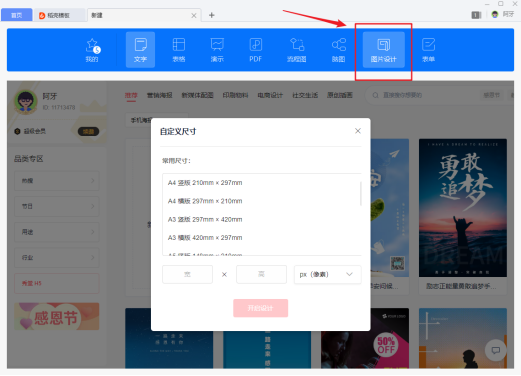 >>免费升级到企业版,赠超大存储空间
面对一张空白的画布不知道如何下手?WPS「图片设计」功能提供了丰富的素材资源,无论是背景图形、插图,还是基础的文字、图形,皆可拖拽放到编辑页面后直接使用。
如果你拥有更多的设计想法,也可以上传自己的图片和素材,轻松完成一张精美图片的设计。
>>免费升级到企业版,赠超大存储空间
面对一张空白的画布不知道如何下手?WPS「图片设计」功能提供了丰富的素材资源,无论是背景图形、插图,还是基础的文字、图形,皆可拖拽放到编辑页面后直接使用。
如果你拥有更多的设计想法,也可以上传自己的图片和素材,轻松完成一张精美图片的设计。
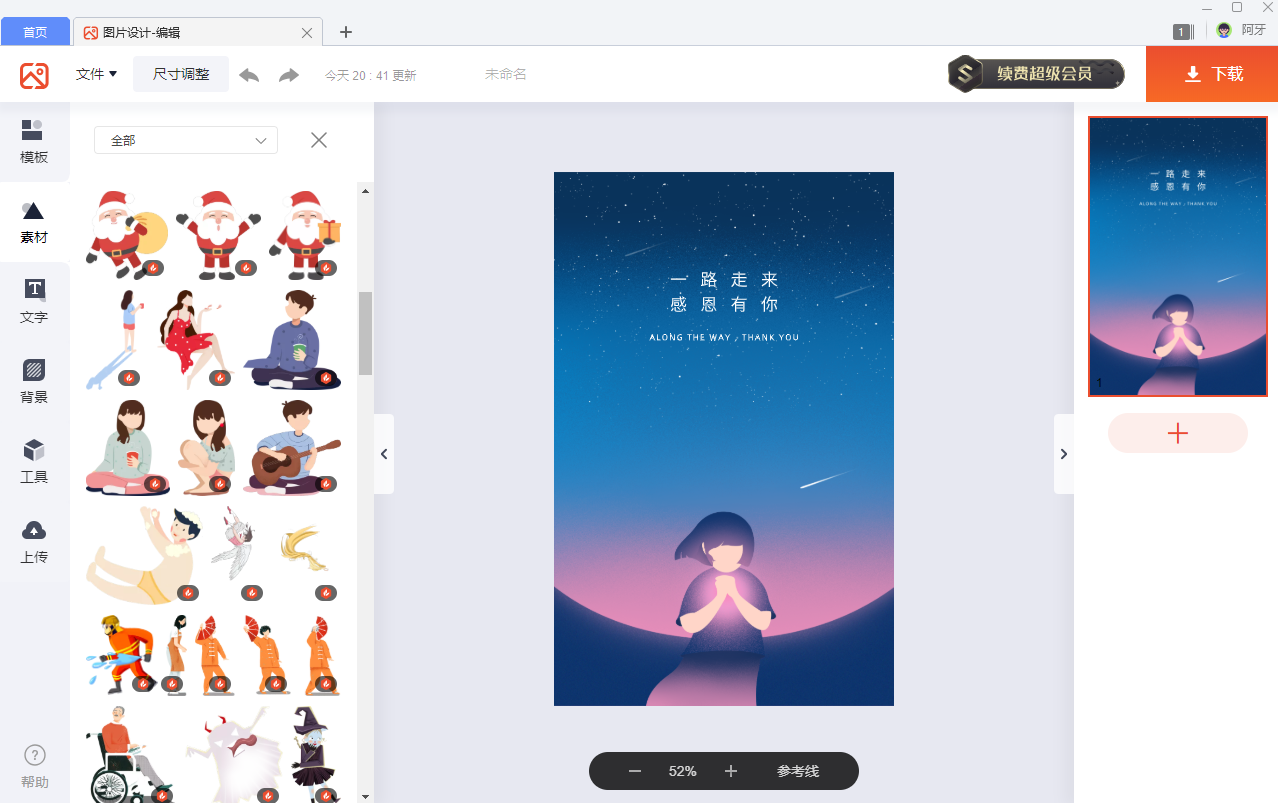 >>免费升级到企业版,赠超大存储空间
海量精美模板,一键即可套用
为了给用户提供更高效的制图体验,WPS 2019(Windows版)还在「图片设计」功能中提供了海量的精美模板,用户不仅可以根据图片的品类选择,还能结合使用场景(如营销海报、新媒体配图、印刷物料等)快速选取合适的模板。
>>免费升级到企业版,赠超大存储空间
海量精美模板,一键即可套用
为了给用户提供更高效的制图体验,WPS 2019(Windows版)还在「图片设计」功能中提供了海量的精美模板,用户不仅可以根据图片的品类选择,还能结合使用场景(如营销海报、新媒体配图、印刷物料等)快速选取合适的模板。
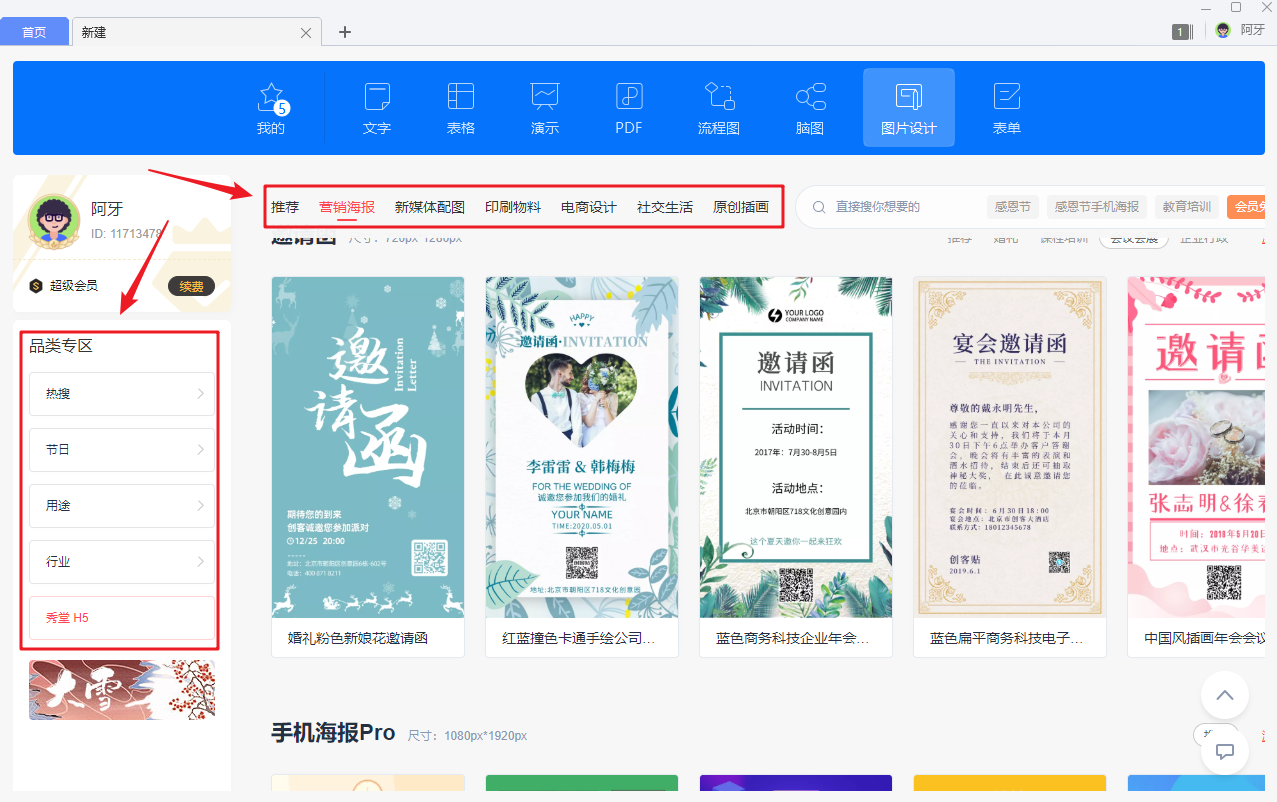 >>免费升级到企业版,赠超大存储空间
更酷的是,「图片设计」功能中的模板还可再次创作。
在每个模板的基础上,用户可以进行再次修改,不仅可以随意拖动文字和图片的位置,还可以修改文字的颜色和字体,也可以为图片加上滤镜、进行抠图等等,让用户拥有更高的自定义权限,发挥脑洞,给自己设计一张精美的专属图片。
>>免费升级到企业版,赠超大存储空间
更酷的是,「图片设计」功能中的模板还可再次创作。
在每个模板的基础上,用户可以进行再次修改,不仅可以随意拖动文字和图片的位置,还可以修改文字的颜色和字体,也可以为图片加上滤镜、进行抠图等等,让用户拥有更高的自定义权限,发挥脑洞,给自己设计一张精美的专属图片。
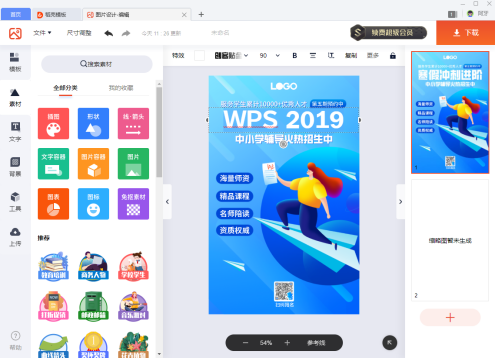 >>免费升级到企业版,赠超大存储空间
图片制作完毕后便到了下载及使用的环节。WPS「图片设计」功能在保存时,不仅能够支持常见的PNG、JPG格式,还支持适合印刷的高质量格式PDF。
目的让用户无论用在何种用途,都能够确保不会因为图片变得模糊而影响表达效果,让用户的表达始终保持感染力。
如果电脑中未下载或不支持WPS 2019(Windows版)也没关系,用户可在线访问金山办公旗下专注办公领域内容服务的平台品牌 稻壳儿 网站(docer.com),点击图片设计即可直接体验。
>>免费升级到企业版,赠超大存储空间
图片制作完毕后便到了下载及使用的环节。WPS「图片设计」功能在保存时,不仅能够支持常见的PNG、JPG格式,还支持适合印刷的高质量格式PDF。
目的让用户无论用在何种用途,都能够确保不会因为图片变得模糊而影响表达效果,让用户的表达始终保持感染力。
如果电脑中未下载或不支持WPS 2019(Windows版)也没关系,用户可在线访问金山办公旗下专注办公领域内容服务的平台品牌 稻壳儿 网站(docer.com),点击图片设计即可直接体验。
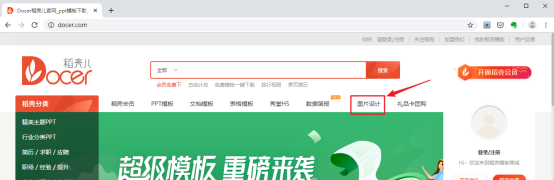 >>免费升级到企业版,赠超大存储空间
在移动互联网技术日新月异的信息时代,职场办公不再局限于传统的文字、表格、PPT(演示文稿),未来充满无限可能,对图片设计的需求日益增长便是最好的例子。金山办公将持续探索,为用户提供高效的一站式办公体验。
>>免费升级到企业版,赠超大存储空间
在移动互联网技术日新月异的信息时代,职场办公不再局限于传统的文字、表格、PPT(演示文稿),未来充满无限可能,对图片设计的需求日益增长便是最好的例子。金山办公将持续探索,为用户提供高效的一站式办公体验。